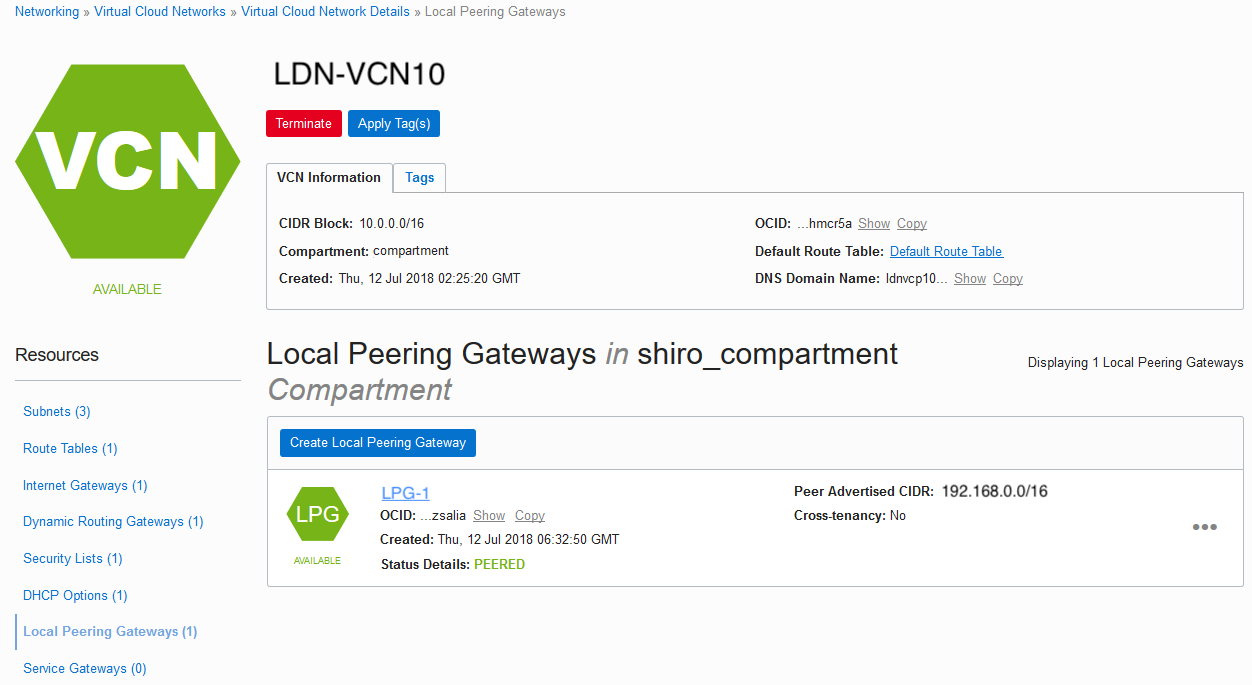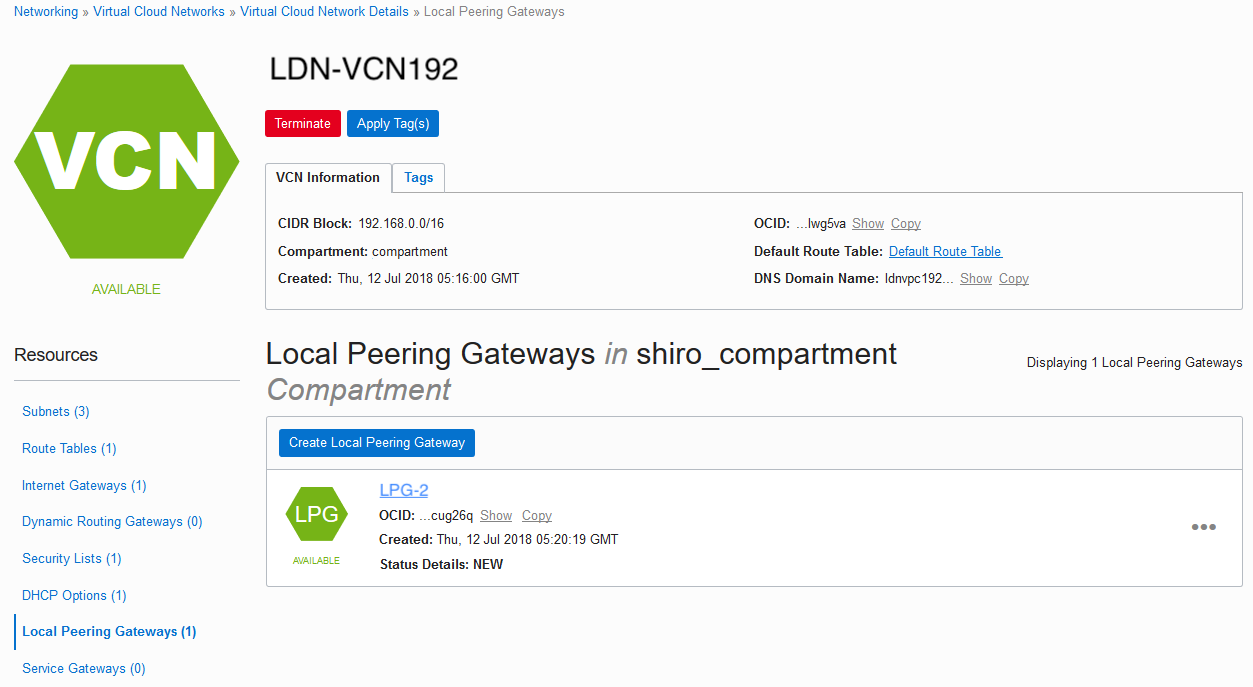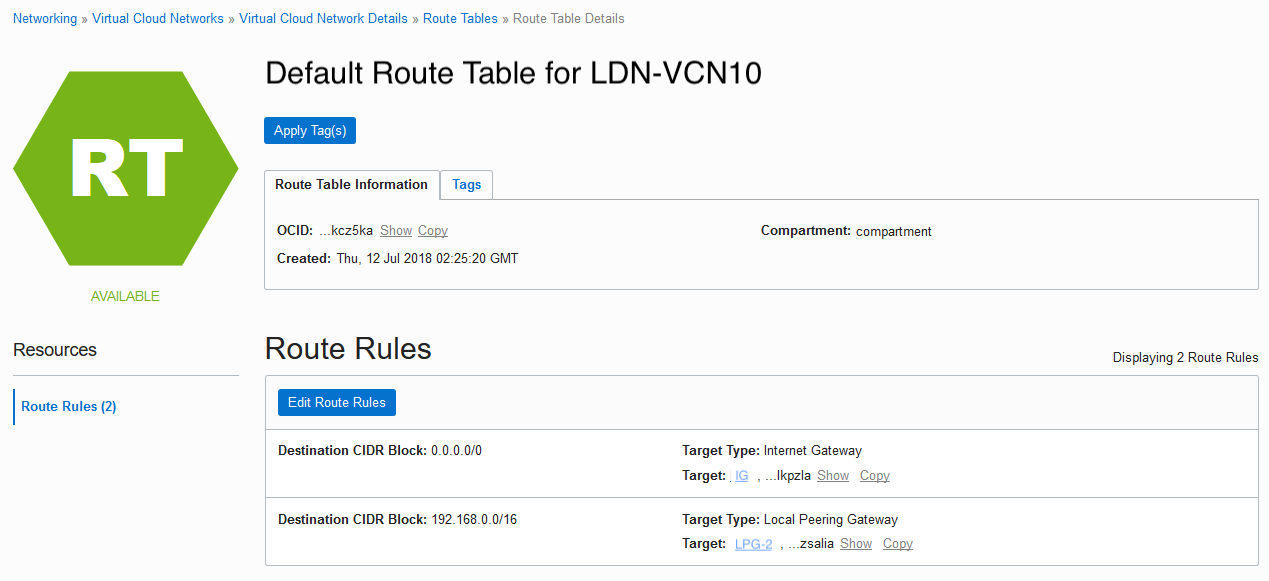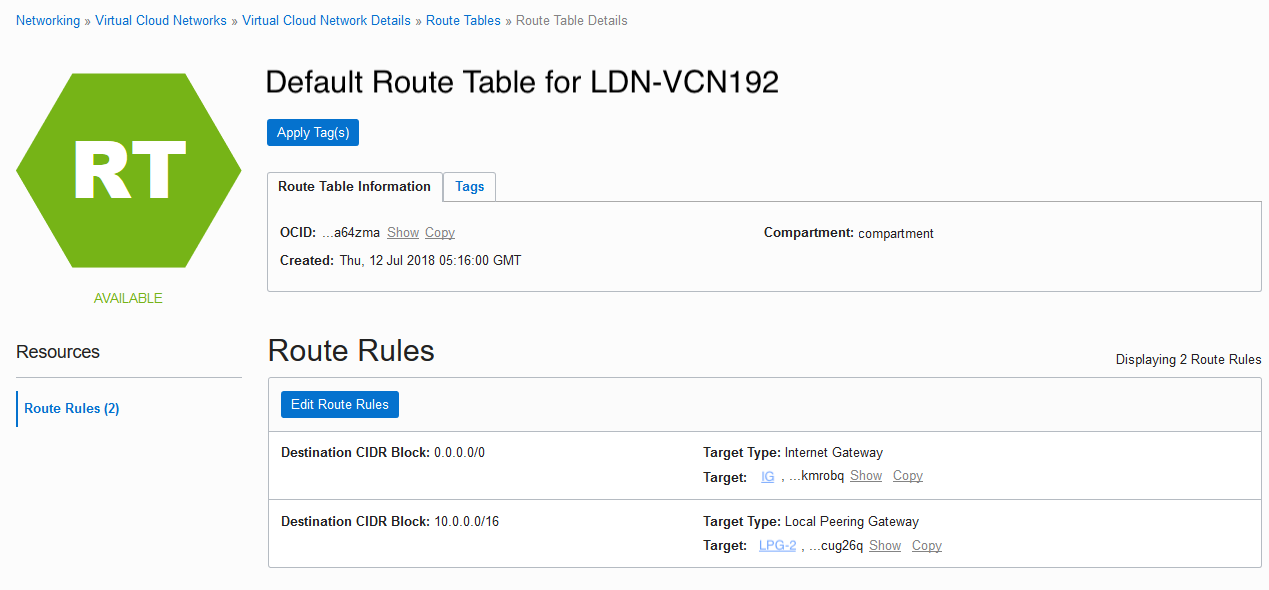ネットワークを複数の部門、事業ラインや本番/開発/検証などの用途で分割されたVirtual Cloud Network(VCN)は、VCNピアリングを使用することで各VCNは他のVCNに直接アクセスすることができます。
■構成

*注意点
・Local Peering は、VCNが同じリージョンにあること
・Peering 関係の2つのVCNには、重複するCIDRがあってはなりません
・Local Peering Gatewayは1対1接続になるため、複数接続する場合はその数分用意します
・Local Peering Gatewayの最大数は1つのVCNあたり10
■手順概要
① VCN1環境作成
1) Public Subnetを作成し、コンピュート・インスタンスを作成
2) Local Peering Gatewayを作成し、ルート表とセキュリティリストを設定
② VCN2環境作成
1) Public Subnetを作成し、コンピュート・インスタンスを作成
2) Local Peering Gatewayを作成し、ルート表とセキュリティリストを設定
③ Locale Peering 接続
④ 各VCN内のインスタンス同士でping,ssh疎通確認
■VCN構成確認
・VCN構成
以下2つのVCNを作成しておきます。
①VCN1:LDN-VCN10 (10.0.0.0/16)
②VCN2:LDN-VCN192(192.168.0.0/16)
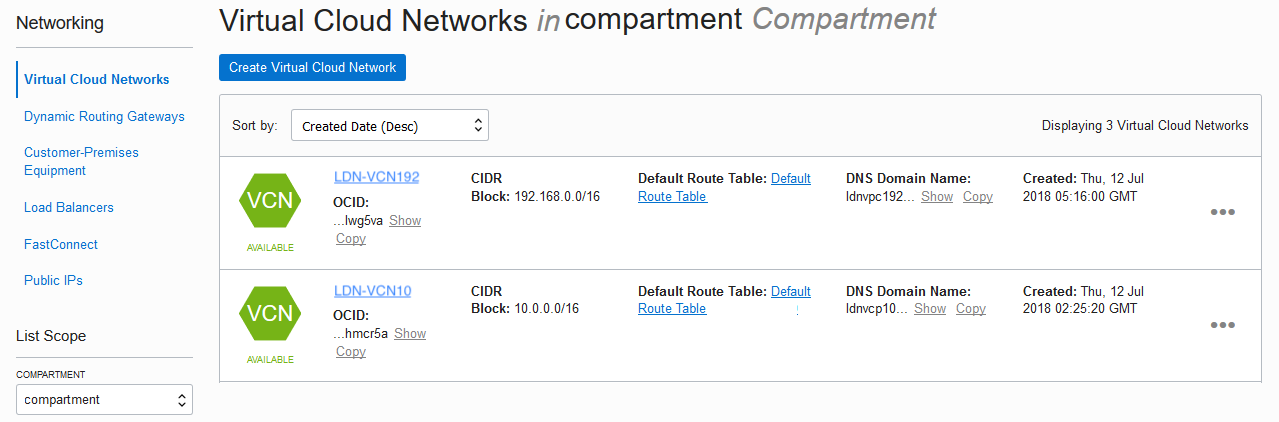
■LPG作成
①VCN1(LDN-VCN10)上に Local Peering Gateway(LPG) 作成
- NAME:自由
- CREATE IN COMPARTMENT:LDN-VCN10があるCOMPARTMENTを選択

■Peering接続設定
作成した2つのLPGをつなげます
①VCN(LDN-VCN10)で作成したLPGの画面で[Establish Connection]をクリック
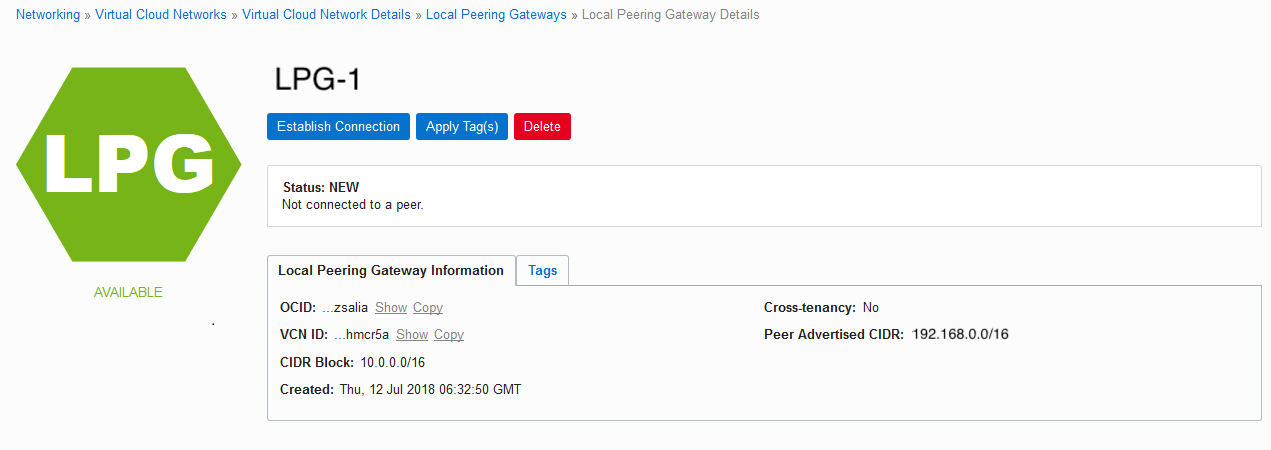
②SPECIFY THE LOCAL PEERING GATEWAY項は、ENTER LOCAL PEERING GATWAY OCID を選択し
PEERING GATEWAY OCID項に相手側VCN(LDN-VCN192)のOCIDを入力して
[Establis Peering Connection]をクリックして設定

③同様にVCN(LDN-VCN192)側も設定
すると相手側と通信が確立され Status が PEERED になればOK
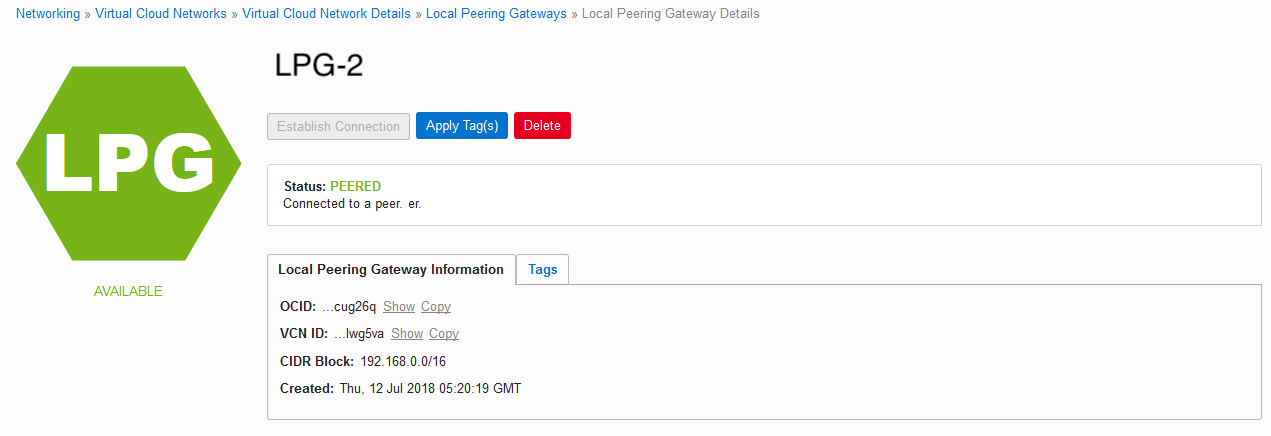
■Route Rules(Routing)設定
・VCN(LDN-VCN10)側設定
①Route Rules に以下相手側の情報を記入してRote追加
- TARGET TYPE: Local Peering Gatwayを選択
- CIDR BLOCK:相手側のCIDR(192.168.0.0/16)を記入
- COMPARTMENT:相手側のCOMPARTMENTを記入
- TARGET LOCAL PEERING GATEWAY:作成したLPGオブジェクトを選択
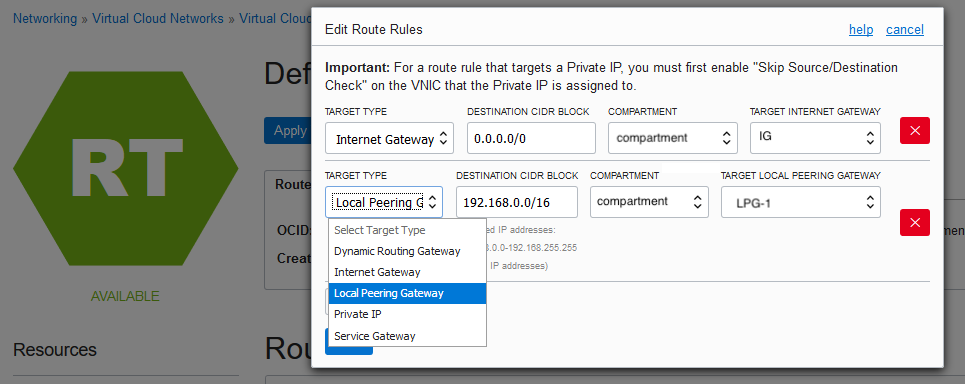
■Security Rules(Firewall)設定
・VCN1(LDN-VCN10)側設定
相手側のCIDR(192.168.0.0/16)から通信許可するよう設定
例:Port 22 (22)を許可する設定

③VCN2(LDN-VCN192)側設定
同様に、相手側のCIDR(10.0.0.0/16)から通信許可するよう設定
例:Port 22 (22)

■疎通確認
sshで異なるVCN間が接続できるか確認
・VCN1 -> VCN2 疎通確認
[opc@ldn-inst01 ~]$ ssh -i id_rsa opc@192.168.0.2 hostname
ldn-inst02
・VCN2 -> VCN1 疎通確認
[opc@ldn-inst02 ~]$ ssh -i id_rsa opc@10.0.0.2 hostname
ldn-inst01